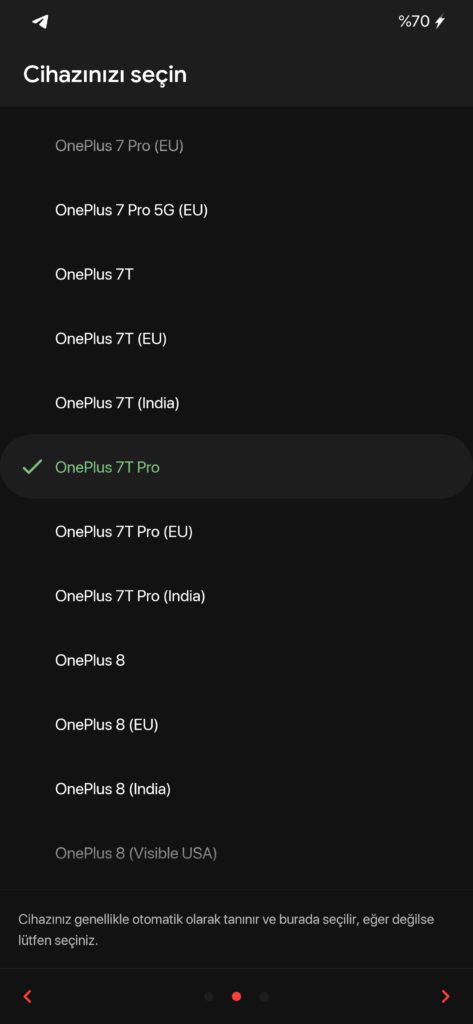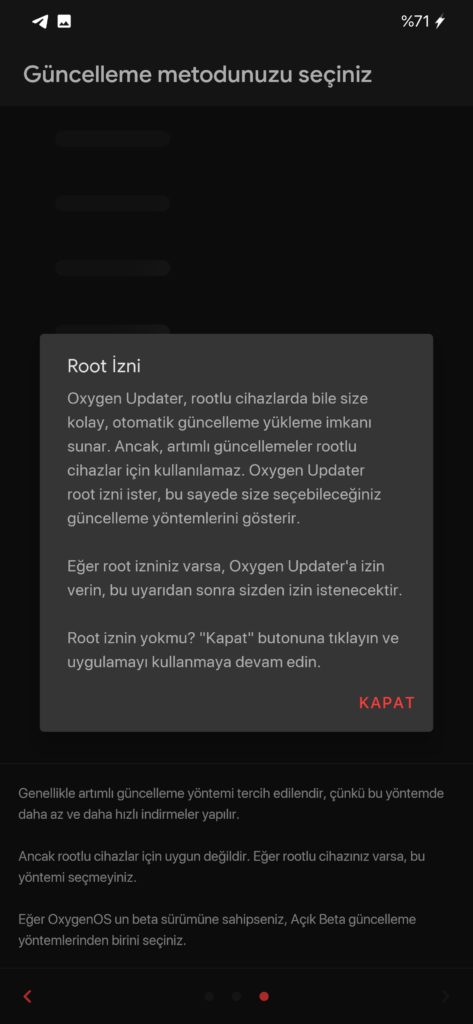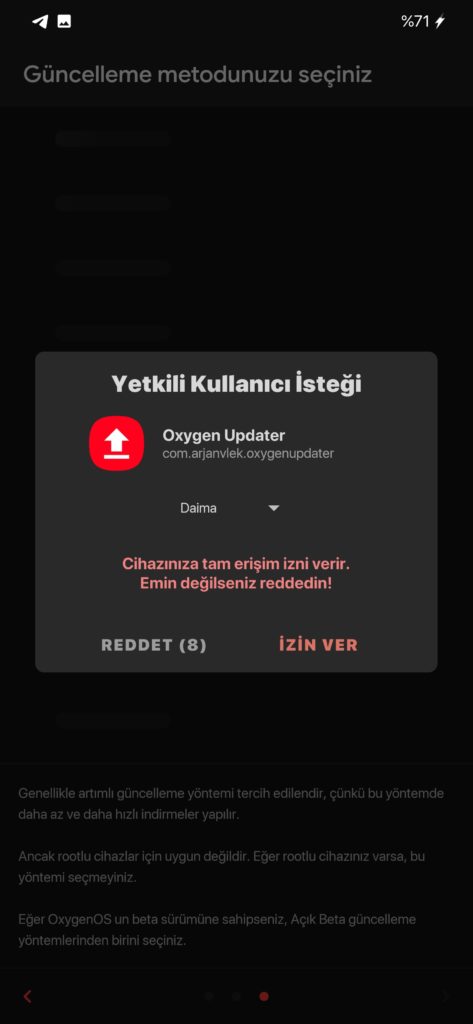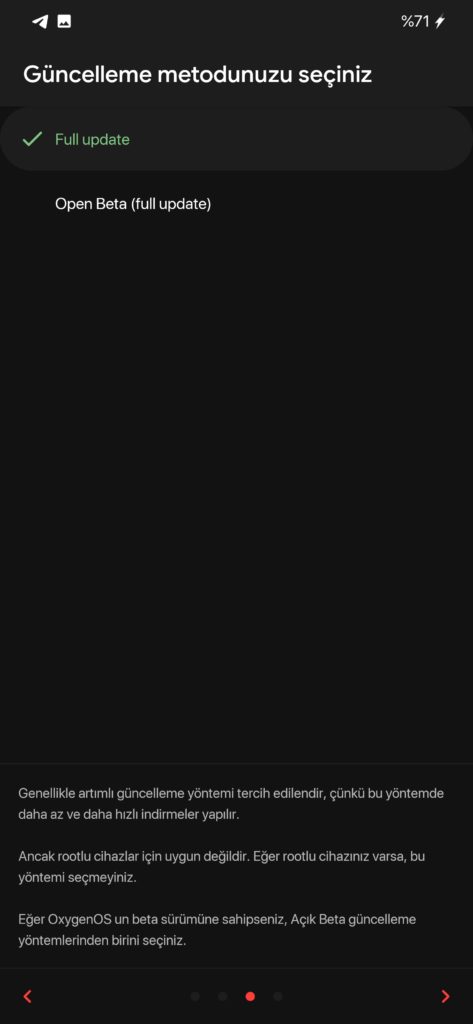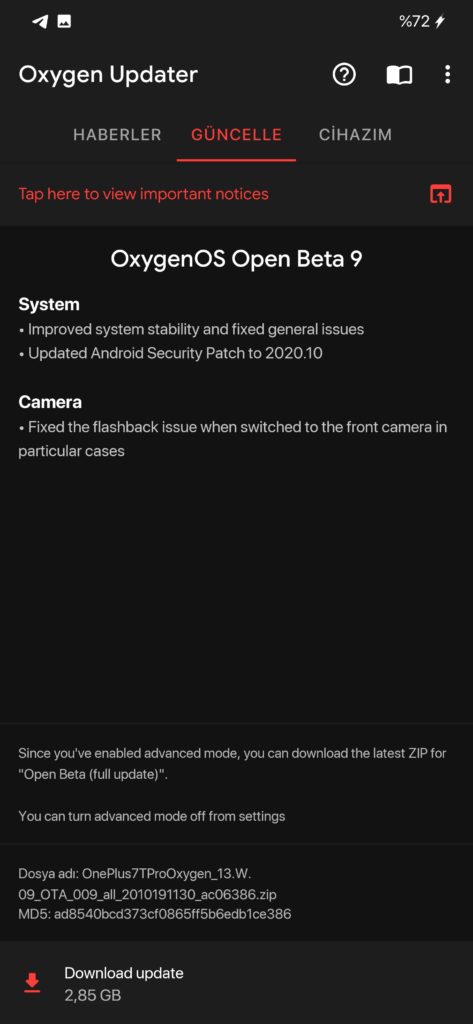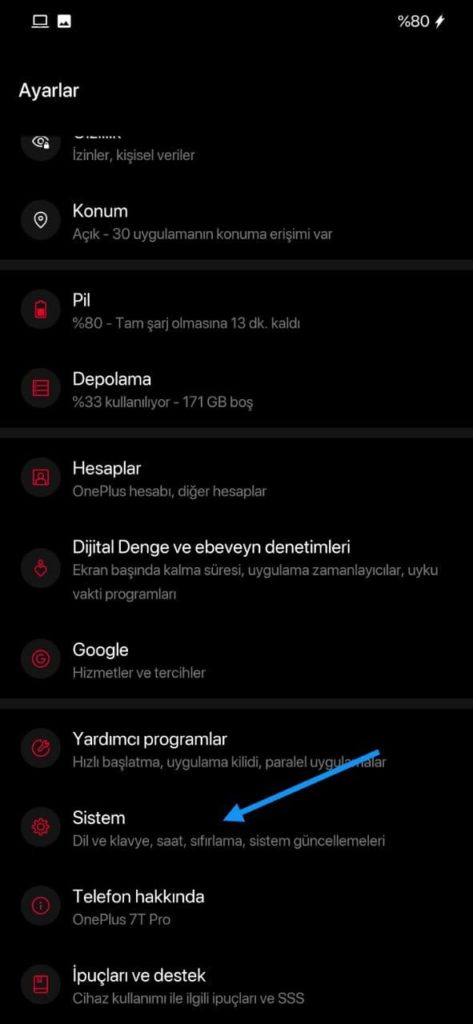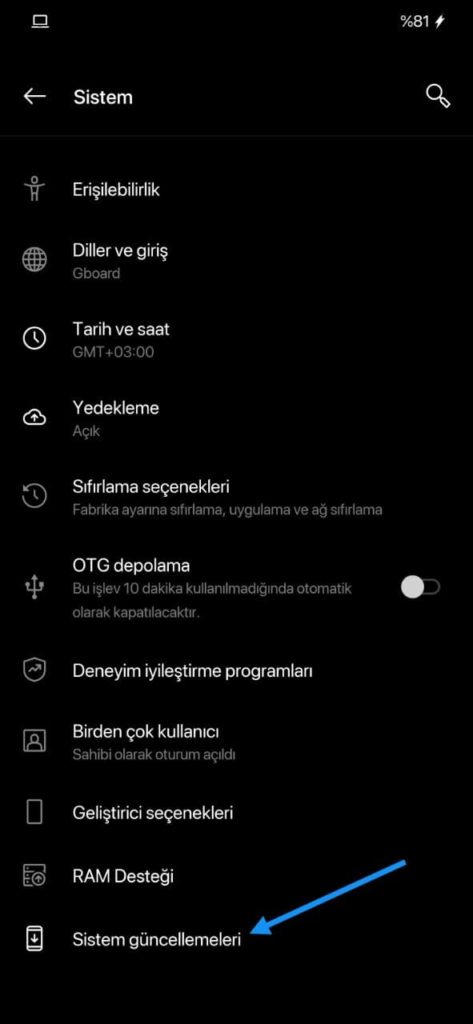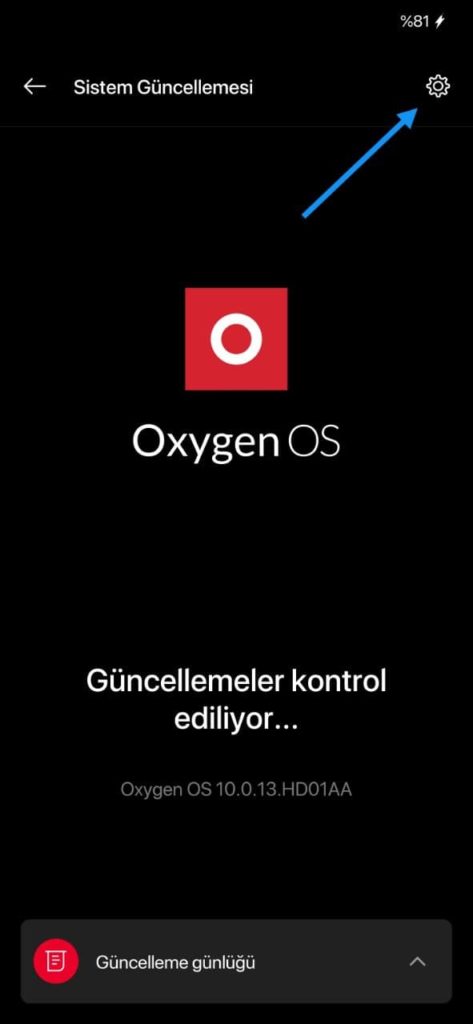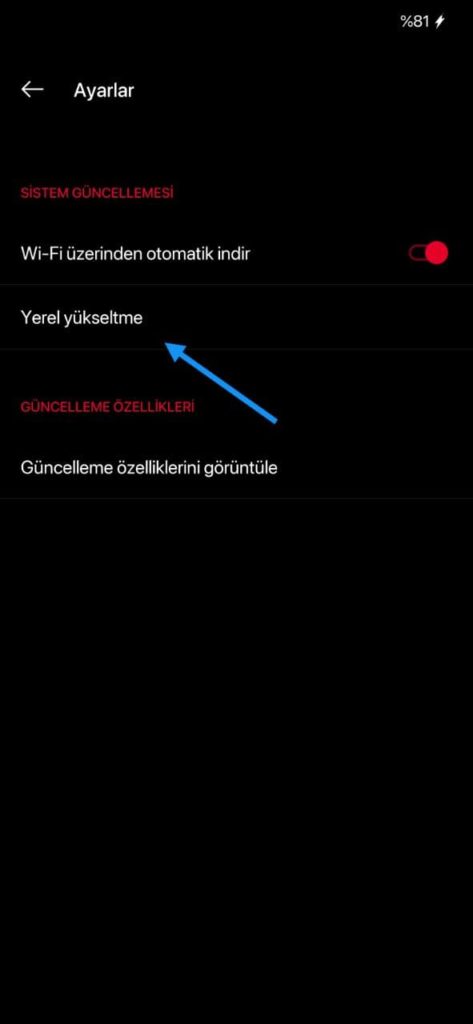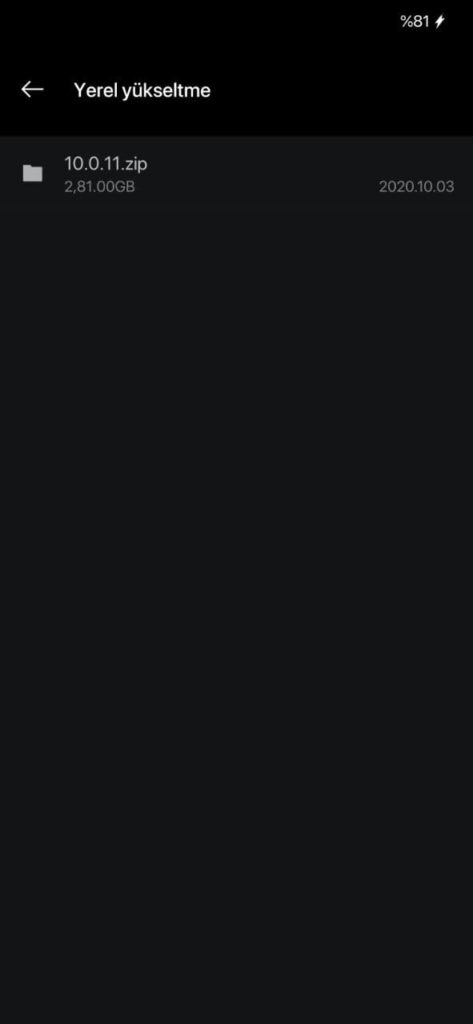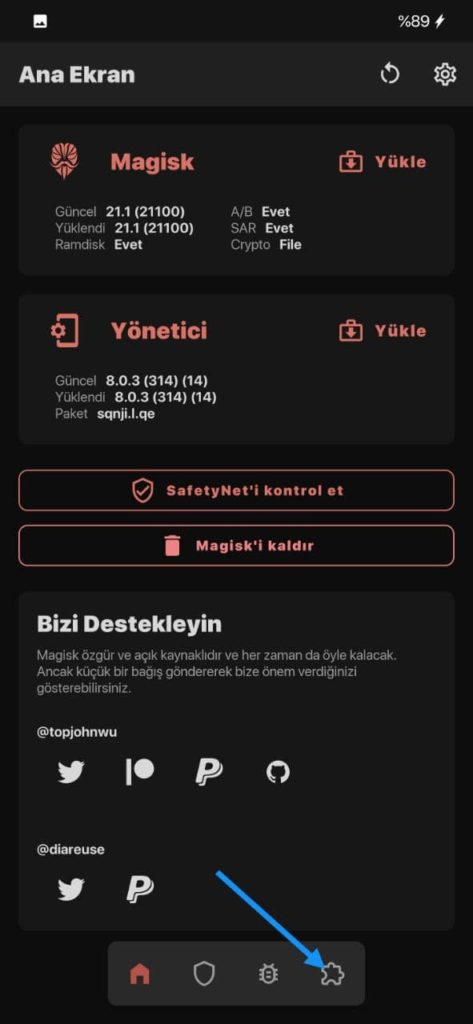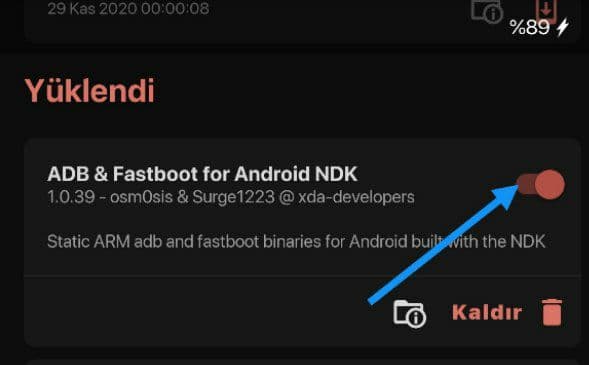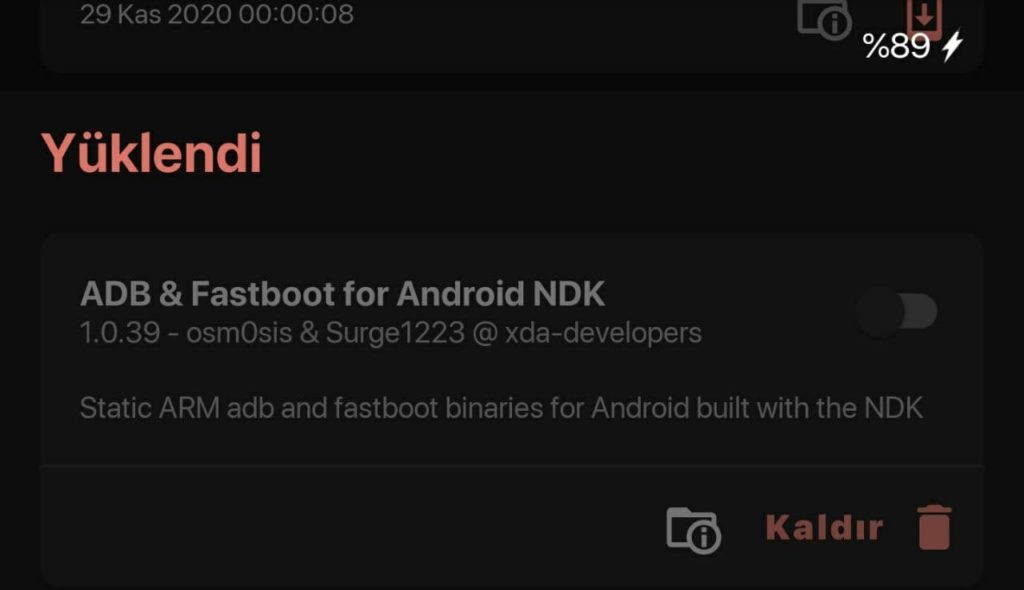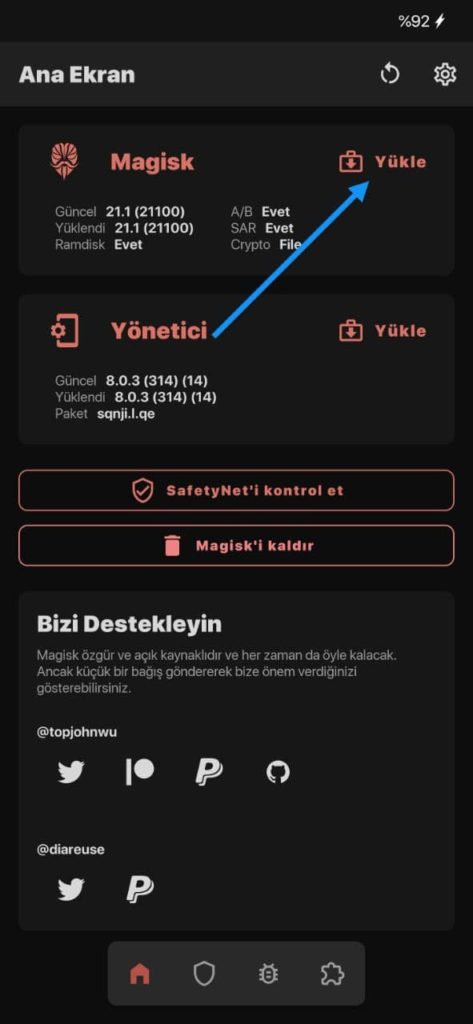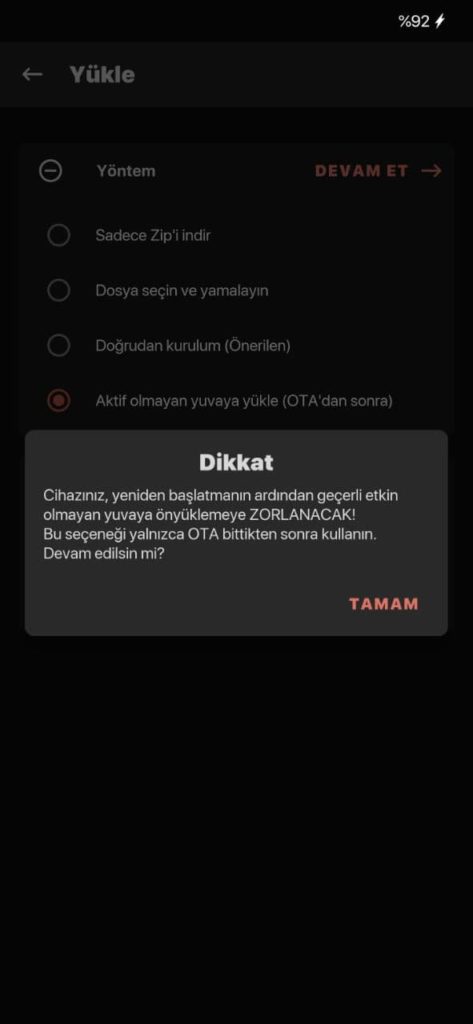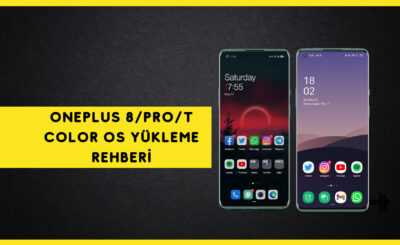Selamlar dostlar sitemin ilk yazısı olan OnePlus 7T pro cihazlardaiken Güncelleme yapma yazısını güncellemenin uzun süreceğini fark etmem ve aslında o yöntemin bütün OnePlus cihazlarını kapsamasını bildiğim için bu yazıyı yazıyorum.Bu yazım da OnePlus cihazlarda rootlu ilen güncelleme yapma işlemini öğrenmiş olacaksınız!
OnePlus cihazlarda rootlu ilen güncelleme yapma
Adım 1
Güncelleme geldi cihazınıza ve bunu yüklemek istiyorsunuz burada güncelleme dosyasını indirmeniz için iki yolunuz var
1. Yol
Cihazınıza güncelleme normal Ayarlar > Sistem > Sistem Güncellemeleri üzerinden geldiyse güncelleme dosyasını indirip kurun ancak YENİDEN BAŞLATMAYIN!
2.Yol
Eğer güncelleme henüz telefonunuzun ayarlar kısmından gelmediyse ve sabırsız birisiyseniz güncelleme dosyalarına Oxygen Updater uygulaması ile de ulaşabilirsiniz. Oxygen Updater uygulamasını indirmek için tıklayın!
Uygulamaya girdikten sonra Global kullanıyorsanız yanında bir şey olmayan şekilde telefon modelinizi seçin EU veya Hindistan sürümü kullanıyorsanız cihazda India veya EU şeklinde seçin. Ardından gelen root izni ekranında boş bir yere basın ve gelen ekranda root iznini verin.
Root iznini verdikten sonra güncelleme metodunu Full Update olarak seçin ve gelen ekranda Download Update yazısına tıklayarak güncellemeyi indirin. Dikkat edin güncellemenin boyutu minimum 2.5gb olur genelde.Ardından Ayarlar > Sistem > Sistem Güncellemeleri kısmına gelip sağ üst kısımdan ayarlar ikonuna basın ve Yerel Yükseltmeyi seçin indirmiş olduğunuz güncelleme dosyasını orada göreceksiniz ve basıp yükleyin ancak YENİDEN BAŞLATMAYIN!
ADIM 2
Sıra rootu tutmaya geldi. Öncelikle Magisk Manager uygulamasına giriniz ve modüller sekmesinde bulunan bütün modülleri yanlarında bulunan butonlar ile devre dışı bırakınız
Ekstra Adım – TWRP kurulu olanlar için
Eğer cihazınızda TWRP yüklüyse ekstra bir adım daha yapmanız gerekiyor.Güncelleme dosyasını yükledikten sonra Magisk Manager’e girip eklentiler kısmından TWRP A/B Retention Script modülünü yüklemeniz gerekiyor. TWRP ne diye bilmiyorsanız bu adımı atlayabilirsiniz.
ADIM 3
Son olarak Magisk Manager ana ekranına gelip Yükle > Aktif Olmayan Slota Yükle (OTA’dan Sonra) adımlarını izleyerek boot dosyamızı patchliyoruz. Bu işlem başarıyla bittikten sonra yeniden başlatabilirsiniz cihazınızı.
Adımları başarılı bir şekilde tamamladıysanız cihazınızda rootu tutmuş oldunuz tebrikler ! Tabi cihazınız açıldıktan sonra deaktif ettiğiniz modülleri tekrar aktifleştirmeyi unutmayın!